Discord adalah aplikasi obrolan grup berbasis teks, suara, dan video gratis yang digunakan oleh puluhan juta orang untuk berkomunikasi dan bersosialisasi dengan komunitas dan teman mereka. Ini adalah aplikasi gratis dan aman yang berfungsi di Desktop (Mac, Linux, Windows) dan perangkat seluler (Android dan iPhone). Ini sebagian besar digunakan oleh para gamer untuk membuat komunitas dan berkolaborasi satu sama lain.
Dalam posting hari ini, kami akan menginstal Discord pada OS openSUSE Leap 15.3. Kami akan membahas instalasi Discord di openSUSE melalui dua metode berikut:
- Menggunakan Pengelola Paket Zypper
- Menggunakan Pengelola Paket Snap
Metode#1 Menggunakan Zypper Package Manager
Discord tersedia di repositori default openSUSE. Dalam metode ini, kita akan menginstal Discord menggunakan pengelola paket Zypper.
1. Jalankan perintah di bawah ini untuk me-refresh repositori openSUSE:
$ sudo zypper refresh
Ketik kata sandi sudo dan tekan Kembali kunci.
2. Sekarang instal Discord melalui perintah di bawah ini:
$ sudo zypper install discord
Ini akan meminta jika Anda ingin melanjutkan dengan instalasi. Tekan y key untuk melanjutkan proses instalasi Discord.
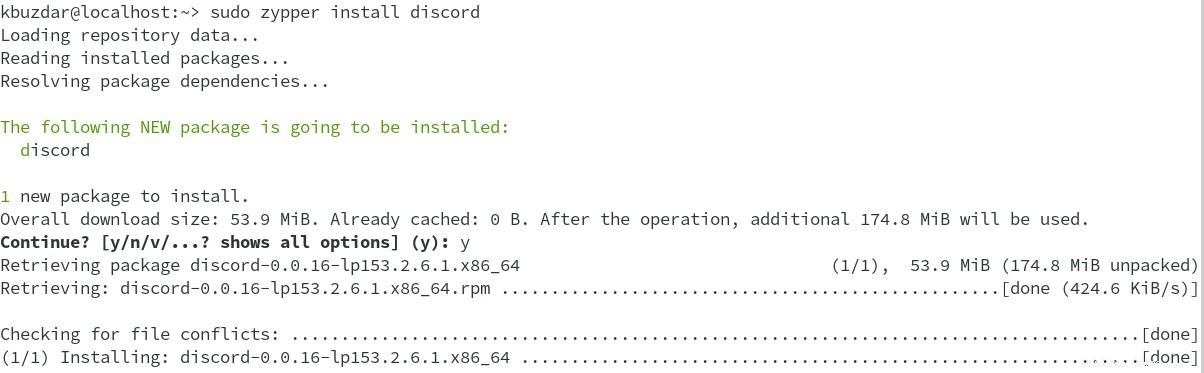
Setelah instalasi Discord selesai, Anda dapat memverifikasinya melalui perintah di bawah ini:
$ discord --version
Outputnya akan menunjukkan kepada Anda versi aplikasi Discord serta akan meluncurkan aplikasi.
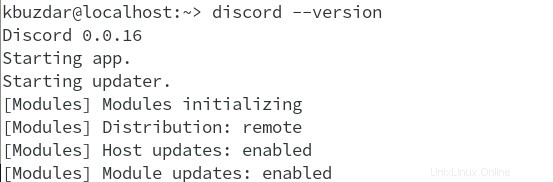
Anda juga dapat meluncurkan aplikasi Discord melalui menu Aplikasi.
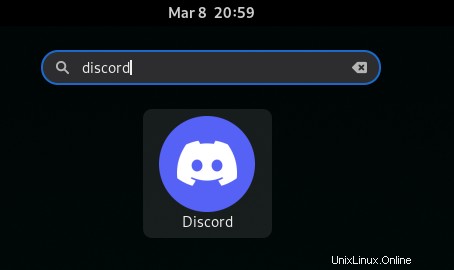
Metode#2 Menggunakan Snap Package Manager
Discord juga tersedia sebagai aplikasi snap untuk openSUSE OS. Dalam metode ini, kita akan menginstal aplikasi Discord melalui snapd.
1. Jika snapd belum terinstal di sistem Anda, Anda dapat menginstalnya dengan menambahkan repositori snappy. Jalankan perintah di bawah ini untuk menambahkan repositori tajam pada OS openSUSE Anda:
$ sudo zypper addrepo --refresh https://download.opensuse.org/repositories/system:/snappy/openSUSE_Leap_15.3 snappy
2. Jalankan perintah di bawah ini untuk menambahkan kunci publik untuk repositori yang cepat:
$ sudo zypper --gpg-auto-import-keys refresh
4. Kemudian jalankan perintah di bawah ini untuk menginstal snapd:
$ sudo zypper dup --from snappy
$ sudo zypper install snapd
5. Jalankan perintah di bawah ini untuk memulai layanan snapd:
$ sudo systemctl enable snapd
$ sudo systemctl start snapd
6. Juga, jalankan perintah di bawah ini untuk memulai layanan snapd.apparmor:
$ sudo systemctl enable snapd.apparmor
$ sudo systemctl start snapd.apparmor
7. Sekarang jalankan perintah di bawah ini untuk menginstal aplikasi Discord:
$ sudo snap install discord

Setelah instalasi, Anda dapat meluncurkan aplikasi Discord melalui perintah di bawah ini:
$ snap run discord
Copot Pemasangan Perselisihan
Jika Anda perlu menghapus Discord karena alasan apa pun, ikuti metode di bawah ini:
Jika Anda telah menginstal Discord melalui Zypper (metode pertama), Anda dapat menghapusnya melalui perintah di bawah ini:
$ sudo zypper remove discord
Jika Anda telah menginstal Discord melalui Snap (metode kedua), Anda dapat menghapusnya melalui perintah di bawah ini:
$ sudo snap remove discord
Dalam posting ini, kami membahas cara menginstal aplikasi Discord di OS openSUSE melalui dua metode berbeda. Menggunakan salah satu metode, Anda dapat dengan mudah menginstal Discord di sistem Anda. Postingan ini juga membahas cara mencopot pemasangan Discord jika Anda perlu melakukannya.